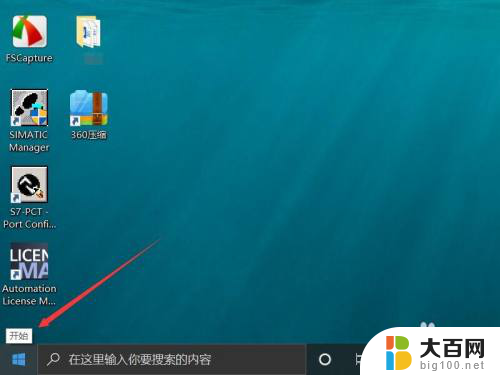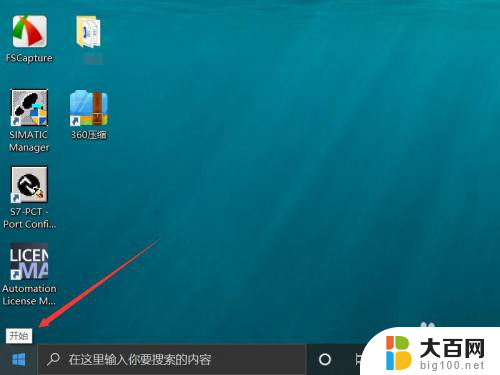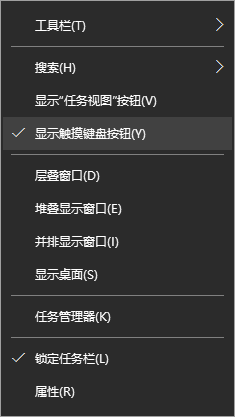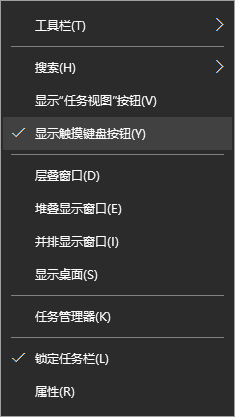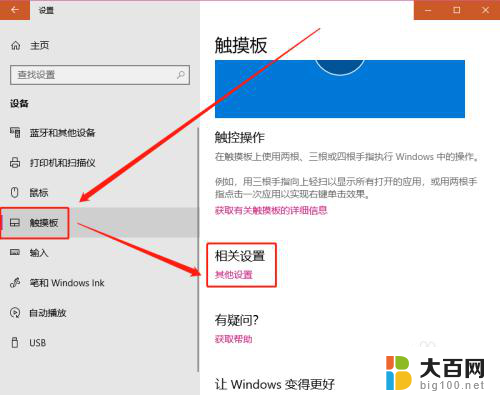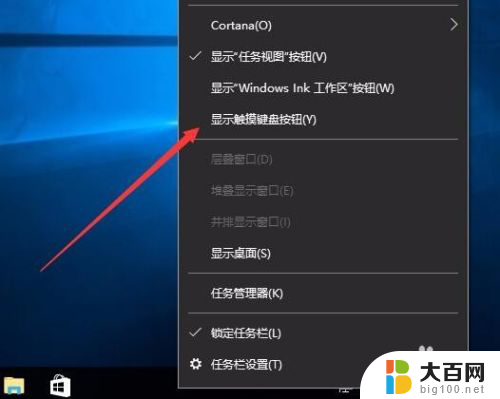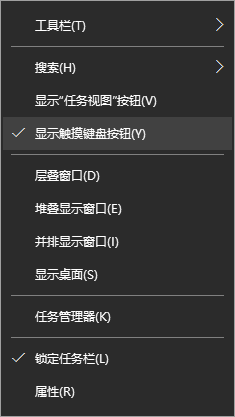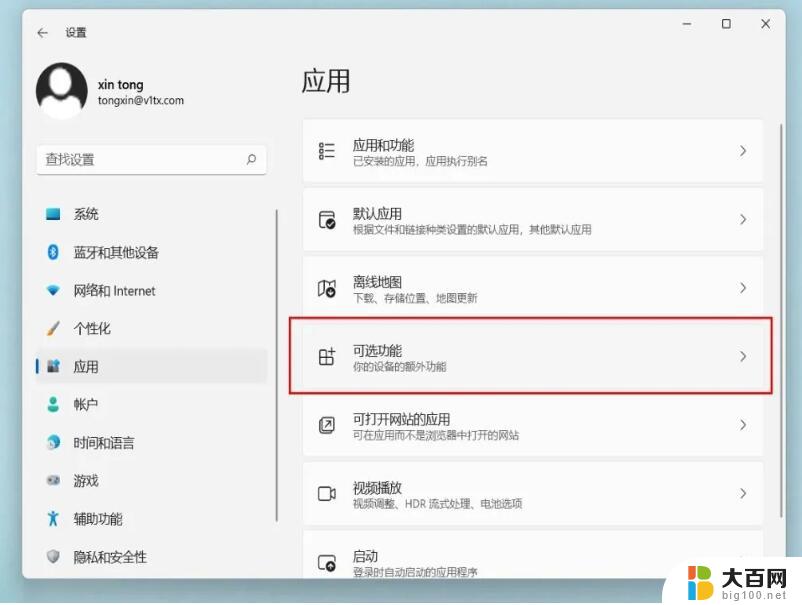win10屏幕手写在哪打开 win10手写板功能怎么开启
更新时间:2023-12-20 11:41:26作者:yang
在当今数字化时代,Win10操作系统成为了许多电脑用户的首选,对于一些需要手写的用户来说,如何在Win10上打开屏幕手写功能却成为了一个难题。幸运的是Win10提供了一个便捷的手写板功能,让用户可以通过手写输入文字、绘制图形等方式与电脑进行交互。如何开启Win10的手写板功能呢?接下来我们将一起探索这个问题。
具体步骤:
1.首先我们需要点击计算机桌面左下角的开始图标打开系统菜单。
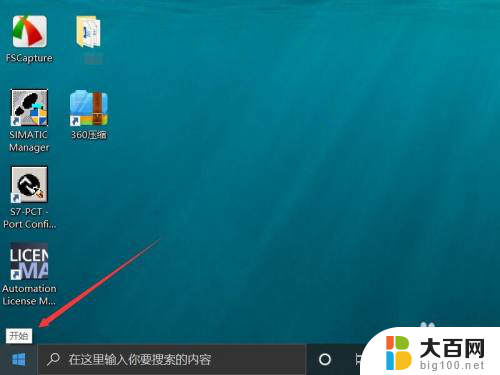
2.在菜单的左下角工具栏中点击设置一栏。

3.进入windows设置界面之后点击中间的设备按钮。

4.随后进入设备控制菜单选择笔和windows ink。
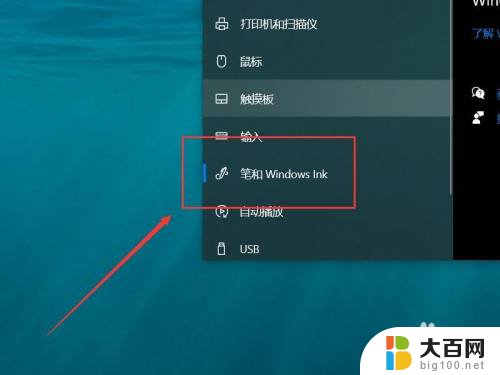
5.随后进入手写板设置菜单之后勾选手写选项下的在手写面板上用手指书写。
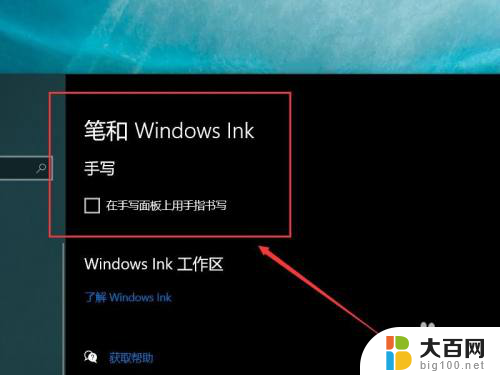
以上就是Win10屏幕手写在哪里打开的全部内容了,如果您遇到这种情况,可以按照以上方法进行解决,希望这能帮助到您。